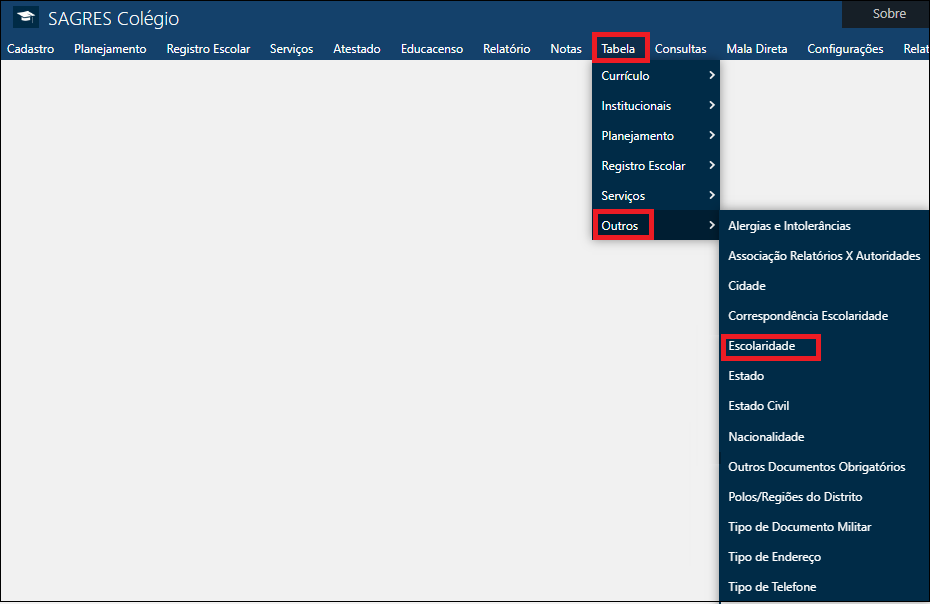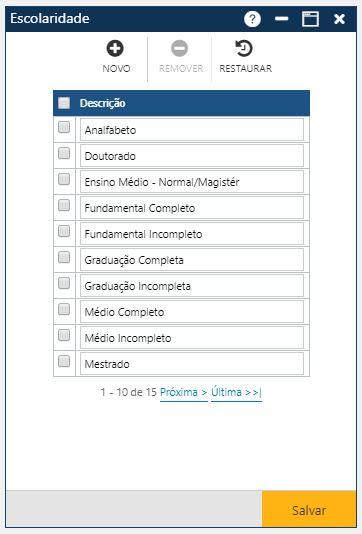Tabela - Escolaridade
Tabela contendo a relação de escolaridades possíveis para Alunos, Professores, Funcionários. Acessível pelo menu Tabela > Outros > Escolaridade, do SAGRES Colégio.
A inclusão de informações nesta tabela é pré-requisito para:
- Módulo SAGRES Colégio:
- Cadastramento de Alunos;
- Cadastramento na tabela de Correspondência de Escolaridade (identificação de escolaridades no Censo Escolar).
- Módulo SAGRES Gestão Pessoal, cadastramento de Professores, Funcionários. Na tela de Servidores, pasta Complemento.
Para acessar essa tela, o usuário deverá clicar sobre o menu especificado acima.
O sistema apresenta o campo Descrição com as escolaridades já cadastradas. A interface apresenta 3 botões que permitem executar algumas ações:
Acionando o botão Novo, o sistema permitirá a inclusão de uma nova escolaridade. O botão Remover permitirá que o usuário remova uma ou mais escolaridades já cadastradas. E finalmente, o botão Restaurar, que permite a recuperação das informações marcadas para remoção antes do usuário atualizar as informações no sistema (botão Salvar).
Inclusão de Escolaridade
Após o acionamento do botão Novo, o sistema apresentará uma nova linha no final da lista presente na tela Escolaridade. Nela o usuário deverá informar a descrição da nova escolaridade e em seguida acionar o botão Salvar. Caso não ocorram erros, o sistema apresentará a mensagem “O registro foi atualizado com sucesso“ e a nova escolaridade aparecerá na tela.
Alteração de Escolaridade
Para alterar uma ou mais escolaridades, o usuário deverá alterar as informações das linhas com as escolaridades desejadas e acionar o botão Salvar para que a aplicação registre no sistema as alterações. Se não ocorrer erro, o sistema apresentará a mensagem “O registro foi atualizado com sucesso“.
Exclusão de Escolaridade/Restauração das informações
Para excluir uma ou mais escolaridades, o usuário deverá marcar as primeiras posições das linhas com as escolaridades a serem excluídas ou, se quiser excluir todas as escolaridades que estão exibidas na tela no momento, marcar a primeira posição do cabeçalho Descrição para que o sistema marque as escolaridades que estão visíveis, acionar o botão Remover para que a aplicação remova da tela as exclusões indicadas e acionar o botão Salvar para que as informações sejam realmente excluídas do sistema. Se não ocorrer erro, o sistema apresentará a mensagem “O registro foi atualizado com sucesso“.
Se por algum motivo o usuário deseja restaurar os dados da tela após a remoção das informações (botão Remover), antes de registrar a exclusão no sistema (botão Salvar), ele deverá acionar o botão Restaurar.
Mensagens de Aviso e Erro de Preenchimento
Caso alguma ação do usuário viole alguma regra da tela, o sistema apresentará uma mensagem indicando o problema encontrado.
- Ocorre esta mensagem se o usuário tenta incluir registro na tabela sem informar a descrição da escolaridade.
- Ocorre esta mensagem se usuário tenta excluir escolaridade que já está sendo usadas por Alunos, Professores etc.).